Как исправить код ошибки активации Microsoft Office 0x4004f00c
Microsoft Office дает вам доступ к таким программам, как Microsoft Word, Microsoft PowerPoint и Microsoft Excel. При загрузке Microsoft Office или обновлении до новой версии иногда может встречаться код ошибки активации 0x4004f00c.
В некоторых случаях пользователи сталкиваются с сообщением об ошибке «Эта копия Microsoft Office не активирована. У вас осталось три дня на активацию. (Код ошибки: 0x4004F00C) » когда они пытаются открыть окно информации о продукте своего пакета Microsoft Office.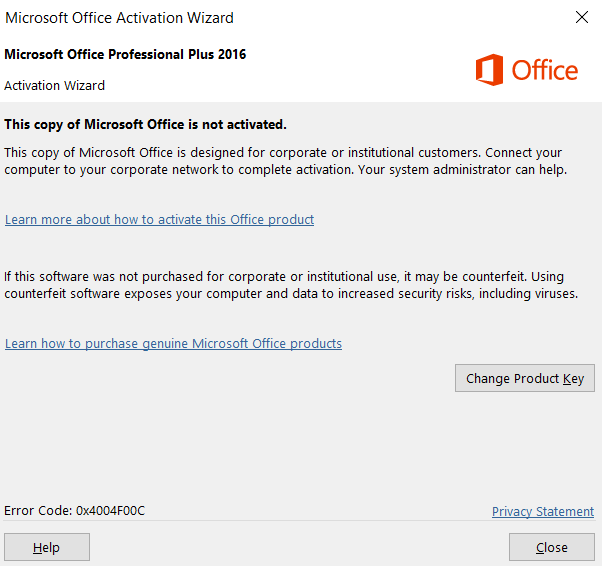
Если вы видите код ошибки активации Microsoft Office 0x4004f00c, могут быть разные причины, по которым вы столкнулись с проблемой. Это может быть проблема с процессом активации или поврежденной установкой пакета MS Office. Ваша VPN или брандмауэр также могут блокировать процесс активации Microsoft Office.
Программы для Windows, мобильные приложения, игры - ВСЁ БЕСПЛАТНО, в нашем закрытом телеграмм канале - Подписывайтесь:)
В любом случае, есть способы решить проблему на ПК с Windows 10. См. Методы ниже.
Как исправить код ошибки активации Microsoft Office 0x4004f00c в Windows 10
Наиболее часто затрагиваемые приложения MS Office Suite включают 2013, 2016 и 2019. Чтобы устранить проблему с вашим Microsoft Office в Windows 10, вы можете следовать решениям, перечисленным ниже.
Метод № 1. Загрузите и используйте средство устранения неполадок активации Microsoft Office.
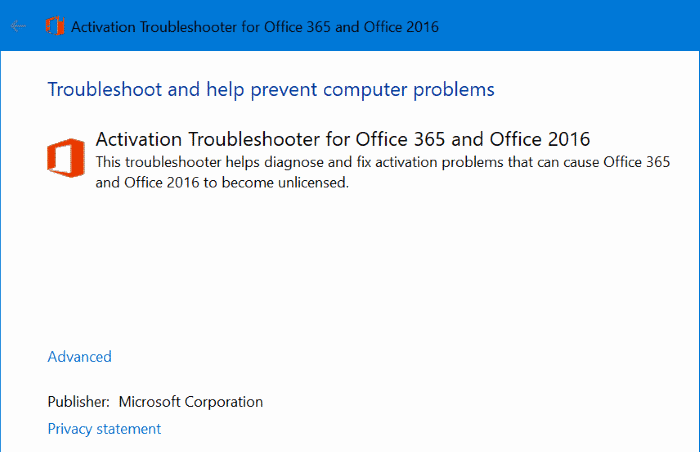
Во-первых, вам нужно будет загрузить и установить официальный инструмент устранения неполадок MS Office. Вы можете найти средство устранения неполадок на шаге 4 страницы поддержки Microsoft: https://support.microsoft.com/en-us/office/unlicensed-product-and-activation-errors-in-office-0d23d3c0-c19c-4b2f-9845-5344fedc4380.
- После загрузки перейдите в папку с файлом.
- Откройте файл exe / .diagcab и следуйте инструкциям по установке средства устранения неполадок.
- В средстве устранения неполадок активации Office выберите Office.
- Запустите сканирование, чтобы проверить наличие ошибок и исправлений.
- При необходимости примените исправление.
- После устранения неполадок перезагрузите компьютер.
Метод № 2 – Повторно активируйте свой ключ MS Office
- Закройте все свои программы Microsoft Office.
- Запустите командную строку.
- Щелкните Да, чтобы предоставить права.
- Перейти к C: Program Files (x86) Microsoft office office15> cscript ospp.vbs / dstatus.
- Скопируйте установленный в данный момент ключ продукта.
- Теперь перейдите к C: Program Files (x86) Microsoft office office15> cscript ospp.vbs / unpkey: «Последние 5 символов ключа продукта», где вам нужно заменить «Последние 5 символов ключа продукта» фактическими 5 последними символами из скопированного ключа продукта.
- Вы увидите сообщение «Удалить ключ продукта успешно».
- Закройте командную строку.
- Запустите редактор реестра.
- Перейти к HKCU Software Microsoft Office * Версия офиса * Common Identity Identities, где вам нужно заменить «Версия Office» на текущую версию Microsoft Office.
- Найдите идентификатор и щелкните ключ идентификации.
- Щелкните Удалить в раскрывающемся меню.
- Удалите все подстатьи Identity.
- Закройте редактор реестра.
- Теперь откройте диспетчер учетных данных.
- Выберите Учетные данные Windows.
- Перейдите к Generic Credentials и щелкните запись, относящуюся к Office 15 или 16.
- Щелкните Удалить. Проделайте то же самое со всеми соответствующими записями.
- После этого перезагрузите компьютер.
Метод № 3 – Запустите быстрое восстановление Microsoft Office на ПК через Интернет
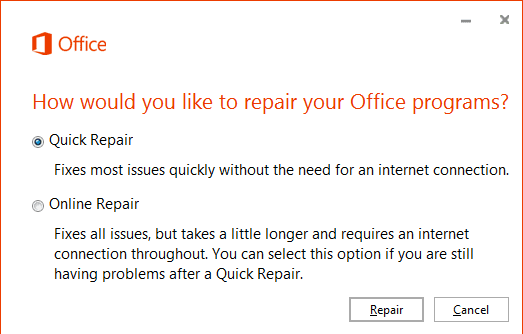
- Запустите панель управления.
- Зайдите в “Программы”.
- Выберите «Программы и компоненты».
- Щелкните правой кнопкой мыши Office.
- Выберите Изменить.
- Выберите вариант быстрого восстановления.
- Щелкните кнопку Восстановить.
- Проверьте, сохраняется ли ошибка. Если да, выберите на этот раз Online Repair.
Метод №4 – отключить прокси-сервер Windows 10 или VPN
Если вы используете прокси-сервер или VPN, это может помешать активации Microsoft Office. Сначала отключите эти серверы и попробуйте снова. Вы можете найти прокси-сервер в разделе «Сеть и Интернет» в меню «Настройки». Удалите VPN-сервер, перейдя в «Программы и компоненты».
В то же время вы также можете попробовать отключить сторонний брандмауэр, если вы его используете.
Какой из приведенных выше методов помог вам исправить ошибку активации Microsoft Office 0x4004F00C? Мы хотели бы знать, что работает. Вы можете сообщить нам об этом в разделе комментариев.
Программы для Windows, мобильные приложения, игры - ВСЁ БЕСПЛАТНО, в нашем закрытом телеграмм канале - Подписывайтесь:)




